Konica-minolta bizhub 654e Bedienungsanleitung
Stöbern Sie online oder laden Sie Bedienungsanleitung nach Drucker Konica-minolta bizhub 654e herunter. Konica Minolta bizhub 654e Benutzerhandbuch Benutzerhandbuch
- Seite / 172
- Inhaltsverzeichnis
- LESEZEICHEN
- KURZANLEITUNG 1
- Inhaltsverzeichnis 3
- Einleitung 5
- 1 Einleitung 7
- 1.1 Umweltinformationen 8
- For U.S.A 9
- For Canada 9
- For Mexico 9
- 1.3 Sicherheitshinweise 10
- 1.4 Regelungen 15
- Lasersicherheit 16
- Interne Laser-Strahlung 16
- CDRH regulations 16
- Für europäische Benutzer 17
- Für dänische Benutzer 17
- Für norwegische Benutzer 17
- Lasersicherheitsaufkleber 18
- Ozon-Freisetzung 18
- Nur für EU-Staaten 18
- Klasse B unterliegen) 19
- Für Europa 21
- 1.7 Aufstellbedingungen 22
- Stromversorgung 24
- Betriebsumgebung 24
- Lagerung von Kopien 24
- 1.10 Marken 26
- Copyright 27
- (Durchsuchbare PDFs) 30
- Systeminformationen 31
- 2 Systeminformationen 33
- 2.2.2 [Online-Anleitung] 34
- 2.2.3 Zielgruppen 36
- Bedienungsanweisung 36
- Symbole und Schreibweisen 36
- 2.3 Systeminformationen 38
- 2.3.2 Teilebezeichnung (MFP) 41
- Vorderseite 41
- Rückseite 42
- Zweifachablage JS-602 45
- Z-Falz-Einheit ZU-606 46
- Zuschießeinheit PI-505 47
- Großraummagazin LU-301/LU-204 50
- 2.4 Stromversorgung 51
- 2.4.2 Bedienen der Netztaste 52
- 2.4.3 Stromsparfunktion 52
- Senkung des Stromverbrauchs 53
- 2.5 Bedienfeld 54
- 2.6 Touch Display 56
- Anpassen des Hauptmenüs 57
- Doppelt tippen 57
- Schnippen 58
- Schwenken 58
- Langes Tippen 58
- Drag & Drop 59
- Aufziehen/Zusammenziehen 59
- 2.6.3 Aufrufen der Tastatur 60
- Verschieben der Tastatur 61
- Schließen der Tastatur 61
- 2.6.4 Eingeben von Zeichen 62
- 2.7 Aufträge 63
- 1 Ziehen Sie das Fach heraus 65
- 2.8 Einlegen von Papier 65
- 1 Öffnen Sie die Klappe 67
- 1 Öffnen Sie die Ablage 68
- Wählen Sie den Papiertyp aus 69
- % Für Großformat 71
- Einlegen von Papier 72
- 2-42 bizhub 754e/654e 72
- Grundlegende Einstellungen 73
- (für Windows-Betriebssysteme) 75
- Druckertreibertypen 78
- (für Mac-Betriebssysteme) 78
- 1 Öffnen der Originaldaten 79
- 3.2 Scan-to-Send-Funktion 84
- Checkliste 87
- Einrichten Ihres Computers 88
- 1 Legen Sie das Original ein 100
- 3 Wählen Sie ein Ziel 100
- Vorbereitende Maßnahmen 102
- Vorgehensweise 102
- Prüfen der Kabelverbindung 103
- 3 Geben Sie ein Ziel ein 106
- 3-36 bizhub 754e/654e 108
- Drücken Sie die Taste Start 108
- Scan-to-Send-Funktion 108
- Festlegen des Wählverfahrens 111
- 1 Erstellen von Daten 115
- 2 Einrichten des Faxtreibers 115
- Installieren des Faxtreibers 117
- 5 Klicken Sie auf [OK] 118
- 3.4 Kopierfunktion 119
- 2 Legen Sie das Original ein 119
- 3 Tippen Sie auf [Kopie] 119
- Benutzerauthentifizierung 121
- 3 Tippen Sie auf [Neu] 122
- 6 Tippen Sie auf [OK] 123
- 4 Wählen Sie einen Zieltyp 124
- 2 Tippen Sie auf [Neu] 129
- Abrufen eines Ziels 131
- Ziel angeben 132
- Drucken von Daten 133
- 4 Druckeinstellungen prüfen 134
- (Externer Speicher) 135
- 3-64 bizhub 754e/654e 136
- 2 Wählen Sie ein Menü 140
- Hilfemenüliste 144
- Erweiterte Funktionen 145
- 4 Erweiterte Funktionen 147
- Referenz 148
- 4.2 Anwendungsanbindung 149
- Durch die Eingabe der Codes 153
- Einrichten der Funktionen 154
- Fehlerbehebung 155
- 5 Fehlerbehebung 157
- 1 Ziehen Sie Fach 2 heraus 160
- 9 Schließen Sie Fach 2 161
- 5.5.1 Tonerkartusche ersetzen 167
- 7 VORSICHT 168
- 6-4 bizhub 754e/654e 172
Inhaltsverzeichnis
bizhub 754e/654eKURZANLEITUNG
Sicherheitshinweise11-6 bizhub 754e/654e1.31.3 SicherheitshinweiseDieser Abschnitt enthält detaillierte Anweisungen für den Betrieb und die Wartung di
Scan-to-Send-Funktion33-28 bizhub 754e/654e3.2Senden des Originals1 Legen Sie das Original ein.2 Tippen Sie auf [Scannen/Fax].3 Wählen Sie ein Ziel.12
bizhub 754e/654e 3-293.2 Scan-to-Send-Funktion34 Prüfen Sie gegebenenfalls die Einstellung.% Tippen Sie auf [Einst. prüfen], um die Einstellung zu prü
Scan-to-Send-Funktion33-30 bizhub 754e/654e3.23.2.4 Übertragen von gescannten Daten per E-Mail (E-Mail-Versand)Senden Sie gescannte Daten als E-Mail-A
bizhub 754e/654e 3-313.2 Scan-to-Send-Funktion3Prüfen der KabelverbindungVergewissern Sie sich, dass ein LAN-Kabel am LAN-Port dieses Systems angeschl
Scan-to-Send-Funktion33-32 bizhub 754e/654e3.2Einrichten der Umgebung für die E-Mail-Übertragung1 Tippen Sie auf [Bedienerprogramm] und wählen Sie [Ad
bizhub 754e/654e 3-333.2 Scan-to-Send-Funktion34 Geben Sie die Adresse des SMTP-Servers ein.Festlegen der Administratorinformationen1 Tippen Sie auf [
Scan-to-Send-Funktion33-34 bizhub 754e/654e3.2Senden des Originals1 Legen Sie das Original ein.2 Tippen Sie auf [Scannen/Fax].3 Geben Sie ein Ziel ein
bizhub 754e/654e 3-353.2 Scan-to-Send-Funktion34 Prüfen Sie gegebenenfalls die Einstellung.% Tippen Sie auf [Einst. prüfen], um die Einstellung zu prü
Scan-to-Send-Funktion33-36 bizhub 754e/654e3.25 Drücken Sie die Taste Start.
bizhub 754e/654e 3-373.3 Faxfunktion33.3 Faxfunktion3.3.1 Erforderliche Einstellungen und BedienvorgängeIn diesem Abschnitt werden die für den Versand
bizhub 754e/654e 1-71.3 Sicherheitshinweise1• Achten Sie darauf, dass das Netzkabel nicht durch Scheuern, Knicken, Zie-hen, Hitze, schwere Gegenstände
Faxfunktion33-38 bizhub 754e/654e3.3Prüfen der KabelverbindungVergewissern Sie sich, dass ein modulares Kabel mit dem LINE-Anschluss dieses Systems ve
bizhub 754e/654e 3-393.3 Faxfunktion3Festlegen des Wählverfahrens1 Tippen Sie auf [Bedienerprogramm] und wählen Sie [Administratoreinstellung] - [Fax]
Faxfunktion33-40 bizhub 754e/654e3.33 Wählen Sie für den Tonwahltyp [PB] und für den Impulswahltyp [10 pps].Wenn Sie den Typ des Wählverfahrens nicht
bizhub 754e/654e 3-413.3 Faxfunktion33 Geben Sie ein Ziel ein.4 Prüfen Sie gegebenenfalls die Einstellung.% Tippen Sie auf [Einst. prüfen], um die Ein
Faxfunktion33-42 bizhub 754e/654e3.35 Drücken Sie die Taste Start.3.3.2 Direktes Senden eines Faxdokuments über einen PC (PC-Faxübertragung)Sie können
bizhub 754e/654e 3-433.3 Faxfunktion3VorgehensweiseIm Folgenden werden die Abläufe beim Versand eines Faxdokuments beschrieben. Ausführliche Informati
Faxfunktion33-44 bizhub 754e/654e3.3Prüfen der Netzwerkeinstellungen dieses SystemsTippen Sie auf [Bedienerprogramm] und wählen Sie [Geräteinformation
bizhub 754e/654e 3-453.3 Faxfunktion3Installieren des FaxtreibersInstallieren Sie den Faxtreiber mit dem Installationsprogramm.In diesem Abschnitt wir
Faxfunktion33-46 bizhub 754e/654e3.3Senden von Daten1 Erstellen Sie mit Hilfe einer Anwendungssoftware Daten, die gesendet werden sollen.2 Wählen Sie
bizhub 754e/654e 3-473.4 Kopierfunktion33.4 KopierfunktionGrundlegende FunktionenIm Folgenden wird die grundlegende Vorgehensweise bei der Erstellung
Sicherheitshinweise11-8 bizhub 754e/654e1.3ErdungWARNUNG• Stellen Sie sicher, dass dieses Produkt ordnungsgemäß geerdet ist. (Schlie-ßen Sie das Netzk
Kopierfunktion33-48 bizhub 754e/654e3.44 Prüfen Sie die Grundeinstellungen.% Überprüfen Sie das Ausgabebild und vergleichen Sie es mit den im Touch Di
bizhub 754e/654e 3-493.4 Kopierfunktion36 Geben Sie die Anzahl der Kopien über die Tastatur ein und drücken Sie die Taste Start.Benutzerauthentifizier
Registrieren einer Zieladresse33-50 bizhub 754e/654e3.53.5 Registrieren einer Zieladresse3.5.1 Registrieren eines AdressbuchsMit der Fax- und Scan-to-
bizhub 754e/654e 3-513.5 Registrieren einer Zieladresse34 Geben Sie den Namen des zu registrierenden Ziels ein.% Tippen Sie auf [Name] und geben Sie d
Registrieren einer Zieladresse33-52 bizhub 754e/654e3.5Registrieren eines Adressbuchs über das Bedienfeld - Registrierung im Scan-/FaxmodusWählen Sie
bizhub 754e/654e 3-533.5 Registrieren einer Zieladresse35 Geben Sie die Faxnummer ein.% Geben Sie unter [Index] Suchwörter für den [Namen] an.% Geben
Registrieren einer Zieladresse33-54 bizhub 754e/654e3.5Was ist ein Index?- Dieser wird als Index eines registrierten Ziels verwendet. Tippen Sie auf d
bizhub 754e/654e 3-553.5 Registrieren einer Zieladresse3Registrieren eines Kurzwahlziels über einen ComputerAdressbücher können nicht nur über das Bed
Registrieren einer Zieladresse33-56 bizhub 754e/654e3.53.5.2 Benötigte Informationen zum Registrieren eines ZielsIn Abhängigkeit vom Übertragungstyp w
bizhub 754e/654e 3-573.5 Registrieren einer Zieladresse33.5.3 Registrieren einer GruppeMehrere Adressbücher können als Gruppe registriert werden.Diese
bizhub 754e/654e 1-91.3 Sicherheitshinweise1Maßnahmen in FehlersituationenWARNUNG• Betreiben Sie das System nicht weiter, wenn es sehr heiß wird oder
Registrieren einer Zieladresse33-58 bizhub 754e/654e3.54 Wählen Sie Ziele, die zu einer Gruppe zusammengefasst werden sollen.Rufen Sie das Ziel-Adress
bizhub 754e/654e 3-593.5 Registrieren einer Zieladresse33.5.4 Abrufen eines registrierten ZielsRufen Sie ein Adressbuch oder eine Gruppe zur Verwendun
Registrieren einer Zieladresse33-60 bizhub 754e/654e3.5Ziel angebenNeben dem Abruf eines registrierten Ziels gibt es verschiedene andere Methoden für
bizhub 754e/654e 3-613.6 Verwenden eines USB-Speichergeräts33.6 Verwenden eines USB-Speichergeräts3.6.1 Drucken von Daten von einem USB-SpeichergerätD
Verwenden eines USB-Speichergeräts33-62 bizhub 754e/654e3.63 Wählen Sie die zu druckenden Daten und tippen Sie auf [Drucken].4 Druckeinstellungen prüf
bizhub 754e/654e 3-633.6 Verwenden eines USB-Speichergeräts35 Drücken Sie die Taste Start.HinweisTrennen Sie das USB-Speichergerät nicht während des D
Verwenden eines USB-Speichergeräts33-64 bizhub 754e/654e3.62 Tippen Sie auf [Externer Speicher Funktionseinstellung].3 Wählen Sie [Dokument speichern]
bizhub 754e/654e 3-653.6 Verwenden eines USB-Speichergeräts3Speichern von Daten auf einem USB-Speichergerät1 Legen Sie das Original ein.2 Schließen Si
Verwenden eines USB-Speichergeräts33-66 bizhub 754e/654e3.64 Überprüfen Sie den Dateinamen.5 Prüfen Sie gegebenenfalls die Einstellung für die Speiche
bizhub 754e/654e 3-673.6 Verwenden eines USB-Speichergeräts36 Drücken Sie die Taste Start.HinweisTrennen Sie das USB-Speichergerät nicht während der S
Sicherheitshinweise11-10 bizhub 754e/654e1.3Wenn das Fax-Kit nicht installiert ist:SystemtransportVORSICHT• Wenn Sie das Produkt an einem anderen Ort
Verwenden der Hilfefunktion33-68 bizhub 754e/654e3.73.7 Verwenden der Hilfefunktion3.7.1 HilfebildschirmDieses System bietet eine Hilfefunktion, mit d
bizhub 754e/654e 3-693.7 Verwenden der Hilfefunktion33 Grenzen Sie die Informationen ein, die Sie interessieren.
Verwenden der Hilfefunktion33-70 bizhub 754e/654e3.7Aufrufen von Hilfe zu einer gewünschten Funktion oder Aktion:Öffnen Sie das Hilfemenü und wählen S
bizhub 754e/654e 3-713.7 Verwenden der Hilfefunktion33 Grenzen Sie die Informationen ein, die Sie interessieren.
Verwenden der Hilfefunktion33-72 bizhub 754e/654e3.74 Wenn Sie auf [Zu Funktion] tippen, wird der Einstellungsbildschirm einer Zielfunktion geöffnet,
4Erweiterte Funktionen
bizhub 754e/654e 4-34.1 Was sind erweiterte Funktionen?44 Erweiterte Funktionen4.1 Was sind erweiterte Funktionen?Als erweiterte Funktionen werden in
Was sind erweiterte Funktionen?44-4 bizhub 754e/654e4.1Darüber hinaus unterstützt dieses System erweiterte Funktionen, wie z. B. Strichcode-Schrift, U
bizhub 754e/654e 4-54.2 Anwendungsanbindung44.2 AnwendungsanbindungFür die Verwendung der Funktion Mein Bedienfeld oder Meine Adresse müssen Sie My Pa
bizhub 754e/654e 1-111.4 Regelungen11.4 RegelungenCE-Zeichen (Konformitätserklärung) für Anwender innerhalb der Europäischen Union (EU)Dieses Produkt
Registrieren der i-Option-Lizenz44-6 bizhub 754e/654e4.34.3 Registrieren der i-Option-LizenzFür die Einbindung einer optionalen Funktion auf diesem Sy
bizhub 754e/654e 4-74.3 Registrieren der i-Option-Lizenz42 Tippen Sie auf [Ja] und [OK].3 Tippen Sie auf [Drucken], um die Seriennummer und den Anford
Registrieren der i-Option-Lizenz44-8 bizhub 754e/654e4.36 Überprüfen Sie die Registrierungsinhalte und klicken Sie dann auf [Generate License Code].7
bizhub 754e/654e 4-94.3 Registrieren der i-Option-Lizenz4Aktivieren der i-Option-FunktionRegistrieren Sie die Lizenz- und Funktionscodes in diesem Sys
Registrieren der i-Option-Lizenz44-10 bizhub 754e/654e4.3Durch die Verwendung eines USB-Speichergeräts1 Schließen Sie das USB-Speichergerät an, auf de
5Fehlerbehebung
bizhub 754e/654e 5-35.1 Wichtigste Meldungen und Fehlerbehebungsmaßnahmen55 Fehlerbehebung5.1 Wichtigste Meldungen und Fehlerbehebungsmaßnahmen5.1.1 W
Wichtigste Meldungen und Fehlerbehebungsmaßnahmen55-4 bizhub 754e/654e5.15.1.2 Wenn eine Meldung zu einem Papierstau länger angezeigt wirdEs kann ein
bizhub 754e/654e 5-55.1 Wichtigste Meldungen und Fehlerbehebungsmaßnahmen55.1.4 Wenn [Bildstabilisierung] angezeigt wirdHiermit wird automatisch eine
Regelungen11-12 bizhub 754e/654e1.4LasersicherheitIn dieses digitale System ist ein Laser integriert. Wenn das System gemäß den Anweisungen in den Bed
Wenn die Druckqualität sich verschlechtert55-6 bizhub 754e/654e5.25.2 Wenn die Druckqualität sich verschlechtert5.2.1 Druckkopfglas reinigenDie Druckq
bizhub 754e/654e 5-75.2 Wenn die Druckqualität sich verschlechtert55 Führen Sie den Druckkopfreiniger vorsichtig ein, und schieben Sie entlang des Dru
Wenn das System nicht eingeschaltet werden kann55-8 bizhub 754e/654e5.35.3 Wenn das System nicht eingeschaltet werden kannDas System verfügt über zwei
bizhub 754e/654e 5-95.4 Wenn die Anzeige auf dem Touch Display nicht sichtbar ist55.4 Wenn die Anzeige auf dem Touch Display nicht sichtbar istWenn ei
Wenn die Anzeige auf dem Touch Display nicht sichtbar ist55-10 bizhub 754e/654e5.4- Prüfen Sie, ob der Hauptnetzschalter und die Netztaste eingeschalt
bizhub 754e/654e 5-115.5 Wenn eine Meldung das Ersetzen von Verbrauchsmaterial oder eine Reinigung fordert55.5 Wenn eine Meldung das Ersetzen von Verb
Wenn eine Meldung das Ersetzen von Verbrauchsmaterial oder eine Reinigung fordert55-12 bizhub 754e/654e5.5Wenn Toner in der Tonerkartusche ausgehtWenn
bizhub 754e/654e 5-135.5 Wenn eine Meldung das Ersetzen von Verbrauchsmaterial oder eine Reinigung fordert55.5.1 Tonerkartusche ersetzenTipps- Schütte
Wenn eine Meldung das Ersetzen von Verbrauchsmaterial oder eine Reinigung fordert55-14 bizhub 754e/654e5.55.5.2 Resttonerbehälter ersetzenTipps- Der K
bizhub 754e/654e 1-131.4 Regelungen1Für europäische Benutzer7 VORSICHT Eine von den Anweisungen in dieser Bedienungsanleitung abweichende Bedienung de
bizhub 754e/654e 6-366IndexAAbsendereinstellungen 3-39Adressbuch 3-50Anforderungscode 4-6Auftrag 2-33Automatische ErP-Abschaltung 2-23BBedienfeld 2-24
6-4 bizhub 754e/654e6
Regelungen11-14 bizhub 754e/654e1.4LasersicherheitsaufkleberEin Lasersicherheitsaufkleber ist an der markierten Stelle auf der Verkleidung des Systems
bizhub 754e/654e 1-151.4 Regelungen1Telefonkabel (Für Anwender in Ländern, die den Bestimmungen der Klasse B unterliegen)Schließen Sie ein Telefonkabe
.
Warnhinweise und Warnetiketten11-16 bizhub 754e/654e1.51.5 Warnhinweise und WarnetikettenBei diesem System sind an den unten gezeigten Stellen Sicherh
bizhub 754e/654e 1-171.6 Spezieller Hinweis für Benutzer11.6 Spezieller Hinweis für BenutzerFür EuropaDie Faxeinheit erfüllt die Bestimmungen gemäß de
Aufstellbedingungen11-18 bizhub 754e/654e1.71.7 AufstellbedingungenZur Gewährleistung der Bedienbarkeit des Systems, des problemlosen Austauschs von V
bizhub 754e/654e 1-191.7 Aufstellbedingungen1HinweisAchten Sie darauf, dass an der Rückseite des Systems ein Abstand von mindestens 200 mm (8 Zoll) bi
Vorsichtsmaßnahmen für den Betrieb11-20 bizhub 754e/654e1.81.8 Vorsichtsmaßnahmen für den BetriebUm eine optimale Funktionalität des Systems zu gewähr
bizhub 754e/654e 1-211.9 Rechtliche Einschränkungen beim Vervielfältigen11.9 Rechtliche Einschränkungen beim VervielfältigenEs ist verboten, bestimmte
Marken11-22 bizhub 754e/654e1.101.10 MarkenKONICA MINOLTA, das KONICA MINOLTA-Logo, "Giving Shape to Ideas", PageScope und bizhub sind einge
bizhub 754e/654e 1-231.10 Marken1Alle weiteren Produktnamen und Markennamen sind Marken oder eingetragene Marken der jeweiligen Unternehmen oder Organ
Endbenutzer-Lizenzvereinbarung für die Software11-24 bizhub 754e/654e1.111.11 Endbenutzer-Lizenzvereinbarung für die SoftwareLESEN SIE BITTE DIE FOLGE
bizhub 754e/654e 1-251.11 Endbenutzer-Lizenzvereinbarung für die Software15. EINGESCHRÄNKTE GEWÄHRLEISTUNGDie Software wird Ihnen "wie gesehen&qu
bizhub 754e/654e Inhaltsverzeichnis-1Inhaltsverzeichnis1 Einleitung1.1 Umweltinformationen ...
Endbenutzer-Lizenzvereinbarung für i-Option LK-105 v3 (Durchsuchbare PDFs)11-26 bizhub 754e/654e1.121.12 Endbenutzer-Lizenzvereinbarung für i-Option L
2Systeminformationen
bizhub 754e/654e 2-32.1 Bestimmungsgemäße Verwendung von MFP-Geräten in der Büroumgebung22 Systeminformationen2.1 Bestimmungsgemäße Verwendung von MFP
Überblick über die Bedienungsanleitung22-4 bizhub 754e/654e2.22.2 Überblick über die BedienungsanleitungDie Bedienungsanleitung für dieses Produkt wir
bizhub 754e/654e 2-52.2 Überblick über die Bedienungsanleitung2Layout der StartseiteBetriebsumgebungNr. Name Beschreibung1 [Nach Funktion suchen] Dami
Überblick über die Bedienungsanleitung22-6 bizhub 754e/654e2.22.2.3 ZielgruppenDie Bedienungsanleitungen (siehe Seite 2-4) richten sich an die folgend
bizhub 754e/654e 2-72.2 Überblick über die Bedienungsanleitung2Tipps- Dieses Symbol weist auf ergänzende Informationen zu einem Thema sowie zur Verwen
Systeminformationen22-8 bizhub 754e/654e2.32.3 Systeminformationen2.3.1 Optionale ZubehörkomponentenVerschiedene optionale Zubehörkomponenten können i
bizhub 754e/654e 2-92.3 Systeminformationen2 8 Fax-Montage-Kit MK-728Diese Einheit wird für die Installation des Fax-Kits FK-508 benötigt.Dieses Sonde
Inhaltsverzeichnis-2 bizhub 754e/654e3 Grundlegende Einstellungen und Bedienvorgänge3.1 Druckfunktion...
Systeminformationen22-10 bizhub 754e/654e2.335 i-Option LK-110 Unterstützt erweiterte Funktionen, wie z. B. eine Funktion für die Umwandlung einer Dat
bizhub 754e/654e 2-112.3 Systeminformationen22.3.2 Teilebezeichnung (MFP)VorderseiteNr. Name Beschreibung 1 Bedienfeld Verwenden Sie das Touch Display
Systeminformationen22-12 bizhub 754e/654e2.3RückseiteDie Abbildung zeigt das Hauptsystem mit Heizung, optionalem Fax-Kit FK-511, Fax-Kit FK-508 und Fa
bizhub 754e/654e 2-132.3 Systeminformationen22.3.3 Teilebezeichnung (Optionale Einheiten)In diesem Abschnitt werden die Bezeichnungen der unterschiedl
Systeminformationen22-14 bizhub 754e/654e2.3Nr. Name1 Heftklammermagazin2 Falzausgabefach
bizhub 754e/654e 2-152.3 Systeminformationen2Zweifachablage JS-602Nr. Name1 Ausgabefach
Systeminformationen22-16 bizhub 754e/654e2.3Z-Falz-Einheit ZU-606Nr. Name1 Z-Falz-/Transporteinheit2 Lochabfallbehälter
bizhub 754e/654e 2-172.3 Systeminformationen2Zuschießeinheit PI-505d ReferenzAusführliche Informationen zur Verwendung des Bedienfelds der Zuschießein
Systeminformationen22-18 bizhub 754e/654e2.3Finisher FS-534, Broschürenfinisher SD-511, Locheinheit PK-520Nr. Name1 Ausgabefach2 Lochabfallbehälter3 H
bizhub 754e/654e 2-192.3 Systeminformationen2Nr. Name1 Locheinheit2 Heftklammermagazin3 Falzausgabefach321
1Einleitung
Systeminformationen22-20 bizhub 754e/654e2.3Großraummagazin LU-301/LU-204d ReferenzAusführliche Informationen finden Sie in der Bedienungsanleitung au
bizhub 754e/654e 2-212.4 Stromversorgung22.4 StromversorgungDieses System besitzt zwei Netzschalter: die Netztaste am Bedienfeld und den Hauptnetzscha
Stromversorgung22-22 bizhub 754e/654e2.42.4.2 Bedienen der NetztasteZum sofortigen Umschalten in den Energiesparmodus, wenn z. B. Ihre Arbeit beendet
bizhub 754e/654e 2-232.4 Stromversorgung2Senkung des StromverbrauchsZur Senkung des Stromverbrauchs im Standby-Modus ändern Sie die [Netztasteneinstel
Bedienfeld22-24 bizhub 754e/654e2.52.5 BedienfeldDie optionale Tastatur KP-101 ist an der rechten Seite des Bedienfelds angebracht.2.5.1 Teilebezeichn
bizhub 754e/654e 2-252.5 Bedienfeld2Ausgestattet mit der optionalen Tastatur KP-10110 Start Drücken Sie diese Taste, um den Kopier-, Scan oder Faxvorg
Touch Display22-26 bizhub 754e/654e2.62.6 Touch Display2.6.1 HauptmenüTippen Sie auf [Menü] am Bedienfeld, um das Hauptmenü anzuzeigen. Im Hauptmenü k
bizhub 754e/654e 2-272.6 Touch Display2Anpassen des HauptmenüsDas Hauptmenü kann bei Bedarf auf drei Bildschirme erweitert werden. Max. 25 Tasten könn
Touch Display22-28 bizhub 754e/654e2.6SchnippenFühren Sie eine leichte Schnippbewegung aus, während Sie mit dem Finger über den Bildschirm wischen. Wi
bizhub 754e/654e 2-292.6 Touch Display2Drag & DropSetzen Sie Ihren Finger auf ein Dokument, lassen ihn zur gewünschten Position gleiten und nehmen
Touch Display22-30 bizhub 754e/654e2.6Hinweise zur Verwendung des Touch DisplaysDieses System besitzt ein kapazitives Touch Display. Beachten Sie bei
bizhub 754e/654e 2-312.6 Touch Display2Verschieben der TastaturBewegen Sie Ihren Finger, während Sie auf die Oberseite der Tastatur drücken.Schließen
Touch Display22-32 bizhub 754e/654e2.62.6.4 Eingeben von ZeichenVerwenden Sie bei der Eingabe von Zeichen für die Registrierung einer Adresse oder ein
bizhub 754e/654e 2-332.7 Aufträge22.7 Aufträge2.7.1 AuftragsbildschirmEin Auftrag bezeichnet einen einzelnen Vorgang, wie z. B. einen Druck-, Sende-,
Aufträge22-34 bizhub 754e/654e2.72.7.2 MehrfachauftragsfunktionWährend ein Auftrag aktiv ist, können Sie einen weiteren Auftrag registrieren. Insgesam
bizhub 754e/654e 2-352.8 Einlegen von Papier22.8 Einlegen von Papier2.8.1 Einlegen von Papier in Fach 1 oder Fach 2In die einzelnen Fächer können jewe
Einlegen von Papier22-36 bizhub 754e/654e2.82.8.2 Einlegen von Papier in Fach 3 oder Fach 4In Fach 3 können bis zu 1500 Blatt Normalpapier und in Fach
bizhub 754e/654e 2-372.8 Einlegen von Papier22.8.3 Einlegen von Papier in das GroßraummagazinIn das Großraummagazin LU-301 können bis zu 3000 Blatt No
Einlegen von Papier22-38 bizhub 754e/654e2.82.8.4 Stapelanlage/SpezialeinzugVerwenden Sie die Stapelanlage/den Spezialeinzug für den Druck auf Papierf
bizhub 754e/654e 2-392.8 Einlegen von Papier23 Legen Sie den Papiertyp fest. Tippen Sie auf [Papier].4 Wählen Sie [#] und tippen Sie dann auf [Fachein
bizhub 754e/654e 1-311 EinleitungIn dieser [Kurzanleitung] werden Abbildungen verwendet, in denen die Vorgehensweise bei der Verwendung häufig genutzt
Einlegen von Papier22-40 bizhub 754e/654e2.86 Geben Sie das Papierformat an.% Für Automatische ErkennungMit [Autom. erkennen] wird das Papierformat au
bizhub 754e/654e 2-412.8 Einlegen von Papier2% Für Benutzerdefiniertes Format% Für Großformat32324
Einlegen von Papier22-42 bizhub 754e/654e2.8
3Grundlegende Einstellungen und Bedienvorgänge
bizhub 754e/654e 3-33.1 Druckfunktion33 Grundlegende Einstellungen und Bedienvorgänge3.1 Druckfunktion3.1.1 Erforderliche Einstellungen und grundlegen
Druckfunktion33-4 bizhub 754e/654e3.1Prüfen der KabelverbindungVergewissern Sie sich, dass ein LAN-Kabel am LAN-Port dieses Systems angeschlossen ist
bizhub 754e/654e 3-53.1 Druckfunktion3Installieren des DruckertreibersInstallieren Sie den Druckertreiber mit dem Installationsprogramm.0 Für diesen V
Druckfunktion33-6 bizhub 754e/654e3.1DruckertreibertypenWählen Sie einen Druckertreiber, der für Ihre Druckanforderungen geeignet ist.3.1.2 Erforderli
bizhub 754e/654e 3-73.1 Druckfunktion3VorgehensweiseIm Folgenden wird der Ablauf für den Druck von Daten über Ihren Computer beschrieben. Weitere Info
Umweltinformationen11-4 bizhub 754e/654e1.11.1 UmweltinformationenUmweltinitiativenDas Unternehmen ist konsequent bemüht, negative Umweltauswirkungen
Druckfunktion33-8 bizhub 754e/654e3.12 Hier geben Sie den Bonjour-Namen ein. Tippen Sie auf [Bedienerprogramm] und wählen Sie [Administratoreinstellun
bizhub 754e/654e 3-93.1 Druckfunktion3Tipps- Wenn im Schritt 1 keine IP-Adresse angezeigt wird, müssen Sie das Netzwerk einrichten. Tippen Sie auf [Be
Druckfunktion33-10 bizhub 754e/654e3.1Installieren des DruckertreibersInstallieren Sie den Druckertreiber mit dem Installationsprogramm.0 Für diesen V
bizhub 754e/654e 3-113.1 Druckfunktion3Hinzufügen und Einrichten eines DruckertreibersRichten Sie Ihren Computer so ein, dass Daten über den installie
Scan-to-Send-Funktion33-12 bizhub 754e/654e3.23.2 Scan-to-Send-Funktion3.2.1 Verschiedene ÜbertragungsmethodenDie mit diesem System gescannten Origina
bizhub 754e/654e 3-133.2 Scan-to-Send-Funktion3Verschiedene Methoden für die Übertragung und Speicherung von DatenNeben den oben genannten Methoden kö
Scan-to-Send-Funktion33-14 bizhub 754e/654e3.2Vorbereitende MaßnahmenIm Folgenden werden die vorbereitenden Schritte für den Versand von gescannten Da
bizhub 754e/654e 3-153.2 Scan-to-Send-Funktion3Prüfen der Netzwerkeinstellungen dieses SystemsTippen Sie auf [Bedienerprogramm] und wählen Sie [Geräte
Scan-to-Send-Funktion33-16 bizhub 754e/654e3.2Überprüfen der ComputerinformationenPrüfen Sie die Host-Adresse und die Benutzer-ID und schreiben Sie si
bizhub 754e/654e 3-173.2 Scan-to-Send-Funktion35 Klicken Sie auf die Registerkarte [Freigabe] und dann auf [Erweiterte Freigabe].% Unter Windows XP wi
bizhub 754e/654e 1-51.2 Zertifizierung für USA, Kanada, Mexiko und Europa11.2 Zertifizierung für USA, Kanada, Mexiko und EuropaFor U.S.AThis product i
Scan-to-Send-Funktion33-18 bizhub 754e/654e3.23 Geben Sie unter [Name] den Namen an, der auf der zugewiesenen Taste angezeigt werden soll.Geben Sie un
bizhub 754e/654e 3-193.2 Scan-to-Send-Funktion36 Tippen Sie auf [OK].
Scan-to-Send-Funktion33-20 bizhub 754e/654e3.2Senden des Originals1 Legen Sie das Original ein.2 Tippen Sie auf [Scannen/Fax].3 Wählen Sie ein Ziel.12
bizhub 754e/654e 3-213.2 Scan-to-Send-Funktion34 Prüfen Sie gegebenenfalls die Einstellung.% Tippen Sie auf [Einst. prüfen], um die Einstellung zu prü
Scan-to-Send-Funktion33-22 bizhub 754e/654e3.23.2.3 Senden von Daten an Ihren Mac-Computer (SMB-Versand)Senden Sie gescannte Daten an einen Computer i
bizhub 754e/654e 3-233.2 Scan-to-Send-Funktion3Prüfen der KabelverbindungVergewissern Sie sich, dass ein LAN-Kabel am LAN-Port dieses Systems angeschl
Scan-to-Send-Funktion33-24 bizhub 754e/654e3.2Einrichten dieses Systems (nur Mac OS X 10.7 oder höher)Die folgenden Einstellungen müssen nur unter Mac
bizhub 754e/654e 3-253.2 Scan-to-Send-Funktion3ChecklistePrüfen Sie während der Abarbeitung der unten angezeigten Checkliste die Computerinformationen
Scan-to-Send-Funktion33-26 bizhub 754e/654e3.2Speichern von ZielenRegistrieren Sie während der Abarbeitung der erstellten Checkliste die Ordner für de
bizhub 754e/654e 3-273.2 Scan-to-Send-Funktion34 Geben Sie während der Abarbeitung der Checkliste die notierte Benutzer-ID und das dazugehörige Kennwo
Weitere Dokumente für Drucker Konica Minolta bizhub 654e








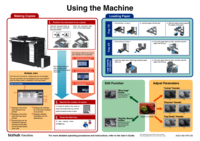


 (286 Seiten)
(286 Seiten)
 (134 Seiten)
(134 Seiten)







Kommentare zu diesen Handbüchern